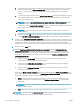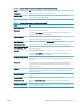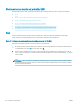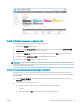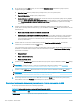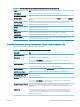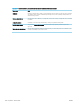HP Color LaserJet Managed MFP E77800 Series, HP LaserJet Managed MFP E72500 Series User's Guide
Tabuľka 6-3 Nastavenia skenovania pre nastavenie funkcie Skenovanie do USB: (pokračovanie)
Funkcia Opis
Strany originálu Vyberte, či je pôvodný dokument vytlačený jednostranne alebo obojstranne.
Optimalizovať text/obrázok Túto možnosť vyberte v prípade, že chcete optimalizovať výstup konkrétneho typu obsahu.
Orientácia obsahu Vyberte spôsob rozmiestnenia pôvodného dokumentu na strane: Portrait (Na výšku) alebo Landscape
(Na šírku).
Vyčistenie pozadia Vyberte hodnotu na odstránenie vyblednutých obrázkov z pozadia alebo svetlej farby pozadia.
Darkness (tmavosť) Vyberte hodnotu na úpravu tmavosti súboru.
Kontrast Vyberte hodnotu na úpravu kontrastu súboru.
Ostrosť Vyberte hodnotu na úpravu ostrosti súboru.
Náhľad obrázka Vyberte, či má byť zobrazenie náhľadu úlohy povinné, voliteľné alebo či sa má zakázať.
Možnosti výrezu Vyberte, či sa má úloha orezať, ako aj typ prípadného orezania.
Vymazanie okrajov Výberom tohto nastavenia určíte šírku okrajov prednej alebo zadnej strany úlohy, ktoré sa majú
vymazať, a to buď v palcoch alebo v milimetroch.
Predvolené nastavenia súboru pre nastavenie funkcie Uložiť na jednotku USB
Skontrolujte predvolené nastavenia v nasledujúcej tabuľke.
Tabuľka
6-4 Nastavenia súboru pre nastavenie ukladania do zariadenia USB:
Názov voľby Opis
Predpona názvu súboru Nastavte predvolenú predponu názvu súboru používanú pre súbory ukladané do sieťového priečinka.
Názov súboru Predvolený názov súboru pre ukladaný súbor.
Po označení poľa User editable (S možnosťou úpravy používateľom) bude toto nastavenie možné
upraviť prostredníctvom ovládacieho panela tlačiarne.
Prípona názvu súboru Nastavte predvolenú príponu názvu súboru používanú pre súbory ukladané do sieťového priečinka.
Duplikovať predvolenú príponu názvu súboru [názov súboru]_RRRRMMDDČ
Náhľad názvu súboru Zadajte názov súboru a kliknite na tlačidlo Update Preview (Aktualizovať náhľad).
Formát číslovania súborov Vyberte formát názvu súborov pre prípad, keď dôjde k rozdeleniu úlohy do viacerých súborov.
Pridajte číslovanie, keď má úloha
len jeden súbor (napr. _1–1)
Výberom tohto nastavenia pridáte číslovanie k názvu súboru, keď úloha pozostáva len z jedného
súboru namiesto viacerých.
Typ súboru Vyberte formát ukladaného súboru.
Po označení poľa User editable (S možnosťou úpravy používateľom) bude toto nastavenie možné
upraviť prostredníctvom ovládacieho panela tlačiarne.
Vysoká kompresia (menší súbor) Výberom tejto možnosti môžete stlačiť naskenovaný súbor, čím zmenšíte jeho veľkosť. Proces
skenovania súboru s vysokou kompresiou však môže trvať dlhšie než skenovanie súboru s normálnou
kompresiou.
Šifrovanie PDF Ak je zvolený typ súboru PDF, potom táto možnosť zabezpečí šifrovanie výstupného súboru PDF.
V rámci šifrovania je potrebné zadať heslo. Rovnaké heslo je potrebné vložiť pri otváraní súboru.
Používateľ bude vyzvaný k vloženiu hesla pred naskenovaním úlohy, ak heslo nebolo zadané pred
stlačením tlačidla spustenia.
SKWW Nastavenie skenovania na jednotku USB 127